「新しい iPhone を買ったばかりですが、以前は Samsung Galaxy Note 6 を使っていたので、Android から iPhone に音楽を転送する方法がわかりません。Google で検索したところ、Apple の Move to iOS アプリなど、Android から iPhone にデータを転送する方法がいくつか見つかりました。正直に言うと、私は技術に詳しくないので、Android から iPhone に音楽を送信する最も簡単な方法を見つけたいです。助けてください!」
最近、多くの人が新しい iPhone 16/15 を手に入れましたが、Android から iPhone にアップグレードしたばかりのユーザーの一部は、Android から iPhone に音楽を同期するという同じ課題に直面しています。さらに、iPhone と Android フォンを所有するマルチデバイス ユーザーの場合、音楽の転送も必要なスキルです。
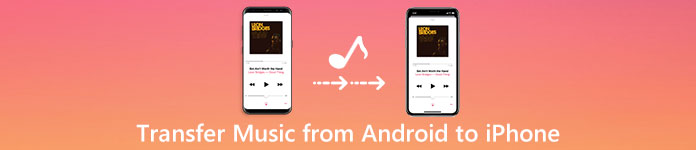
幸いなことに、iPhoneでAndroid音楽を簡単に楽しむのに役立つ方法は複数あります。 まず第一に、Appleはそのような要求を認識し、Move toiOSと呼ばれるアプリをリリースしました。 その名前が示すように、新しいiPhoneを持っているときにAndroidからiPhoneにデータを移動することができます。 その上、iTunesは常にファイルをiPhoneに同期するオプションです。 また、Androidからコンピューターに音楽をダウンロードし、iTunesを使用してiPhoneに同期することもできます。 少し注意が必要ですが、iTunesは良い選択肢です。 さらに、以下のチュートリアルで、AndroidからiPhoneへのアプリケーションの転送について詳しく知ることができます。 さて、今から素晴らしい旅を始めましょう。
- パート1:iTunesを介してAndroidからiPhoneに音楽を転送する
- パート2:iOSアプリに移動してAndroidからiPhoneに音楽を転送する
- パート3:電話転送を使用してAndroidからiPhoneに音楽を転送する
第1部:iTunesを介してAndroidからiPhoneに音楽を転送する
iTunesがiPhoneにとって便利なデータ転送であることはよく知られているので、AndroidからiTunesに音楽を転送し、それをiPhoneに同期させることができます。
WindowsでAndroidからiPhoneに音楽を転送する方法
一般的に言って、私たちはWindows PC上で自動再生エクスプローラを通してAndroidからiTunesに音楽をダウンロードすることができます。
ステップ1。 USBケーブルを使用してAndroid携帯をPCに接続します。 自動再生が自動的に表示されない場合は、[マイPC]をクリックして、外付けドライブとして電話機を開きます。

ステップ2。 携帯電話で「音楽」というフォルダを検索し、デスクトップにドラッグアンドドロップして、AndroidからPCにすべての音楽をダウンロードします。
Note: AndroidでGoogle Play Musicを使用する場合、Androidから曲をダウンロードするにはGoogle Music Managerをインストールする必要があります。
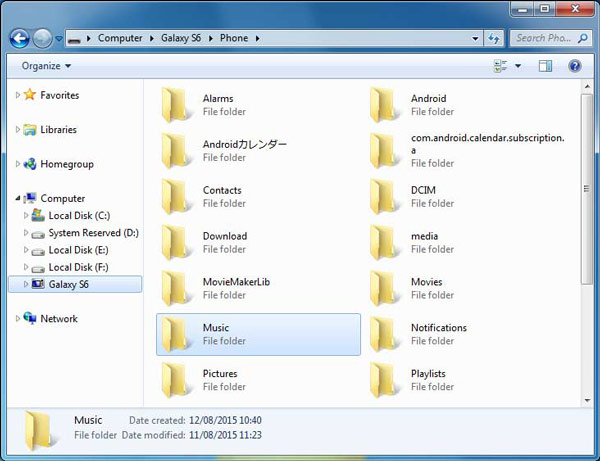
ステップ3。 Lightning ケーブルを使用して iPhone をコンピュータに接続し、最新バージョンの iTunes を開きます。 iTunes がデバイスを検出するまで待ち、「iPhone」ボタンをクリックして「概要」タブに移動します。 「オプション」領域にある「音楽とビデオを手動で管理する」のチェックボックスを必ずオンにしてください。

ステップ4。 [ファイル]メニューを展開し、[ファイルをライブラリに追加]または[フォルダをライブラリに追加]を選択してから、デスクトップに移動し、ダウンロードした音楽をiTunesミュージックライブラリに配置します。
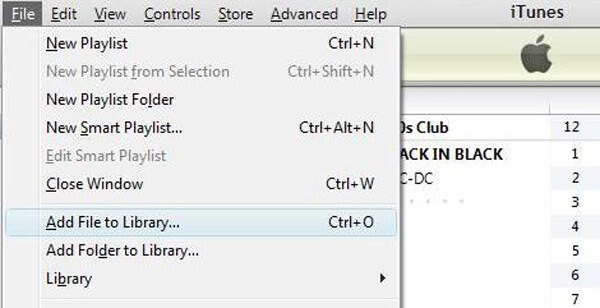
ステップ5。 次に、iTunesの「ライブラリ」>「音楽」に移動して、iTunesライブラリ内のすべての音楽を表示します。 リストから目的の曲をすべて選択し、左側の列の[デバイス上]領域にドラッグアンドドロップします。 その後、AndroidからiPhoneへの音楽の転送が完了し、新しいiPhoneでお気に入りの曲を楽しむことができます。

あなたも知っていることがあります。 Windows Media PlayerからiTunesに音楽を転送する
MacでAndroidからiPhoneに音楽を送信する方法
Macコンピュータでは、AndroidからiPhoneに音楽を直接転送することはできません。 別の解決策は、GoogleのAndroidファイル転送です。
ステップ1。 MacにAndroid File Transferをダウンロードしてインストールしてから起動します。 あなたのAndroid携帯電話とMacコンピュータを接続するのにUSBケーブルを使用してください。

ステップ2。 「音楽」フォルダに移動し、「Cmd」キーを押して目的の曲をすべて強調表示し、デスクトップにドラッグアンドドロップします。 または、ミュージックフォルダ全体をMacデスクトップにダウンロードすることもできます。

ステップ3。 LightningケーブルでiPhoneをMacに接続します。通常、iTunesは自動的に起動します。 その後、「デバイス」ボタンをタップして「音楽」を選択できます。 AndroidからiPhoneに「音楽を同期」の横にあるチェックボックスをクリックします。

Samsung Kies、HTC Sync Manager、Sony Desktop Managerなど、一部の大手メーカーが顧客にデータ転送アプリケーションをリリースしました。このソフトウェアを使用すると、スマートフォンからPCまたはMacに音楽を同期できます。
iTunes経由でiPhoneにAndroidの音楽を転送する方法
今、あなたはあなたの音楽をAndroidからコンピュータへ持っています。 次の段階はiTunesでAndroidからiPhoneに音楽を転送することです。 2つの選択肢があります。 ライトニングケーブル, iTunes Wi-Fiネットワーク.
Wi-Fiネットワーク経由でiPhoneにAndroidミュージックを転送する方法
ステップ1。 データをワイヤレスで転送したい場合は、iTunesWi-Fi同期機能が適しています。 まず、iPhoneをコンピュータに接続してこの機能を設定する必要があります。 次に、[概要]タブに移動し、[オプション]領域を見つけます。 「Wi-Fi経由でこのiPhoneと同期する」の前にあるチェックボックスを必ずチェックしてください。 右下隅にある[適用]ボタンをクリックして、決定を確認します。
ステップ2。 今、あなたのiPhoneを削除し、あなたがiPhoneに音楽を転送したいときはいつでも、あなたのiPhoneとコンピュータを同じWi-Fiネットワークに置いてください。 iTunesを開いてデバイスを検出します。
ステップ3。 また、最初にデスクトップからiTunesミュージックライブラリに音楽を追加する必要があります。 左側の列から[音楽]タブをクリックします。 次に、右側のウィンドウを見つけて、[音楽を同期]チェックボックスをオンにし、[選択したプレイリスト、アーティスト、アルバム、およびジャンル]を選択して、[プレイリストに最近追加した]セクションを選択します。 下部にある[適用]または[同期]ボタンをクリックすると、iTunesはAndroid音楽のiPhoneへの送信を開始します。

その後、転送される曲の数によっては、プロセス全体に数分から1時間かかることがあります。
第2部:iOSアプリに移動してAndroidからiPhoneに音楽を転送する
iTunesはコンピュータを利用してAndroidからiPhoneに音楽を転送する必要があります。 ますます多くの人々がモバイルを中心とし、モバイルデバイスしか持っていないことを考えると、多くの人々はコンピュータなしでAndroidからiPhoneに音楽を転送する方法があるかどうか疑問に思います。 あなたは何を知っていますか、Appleはアプリをリリースしました、 iOSに移動これは、そのようなタスクを簡単に達成するのに役立ちます。 しかし、最初に把握しなければならないことがいくつかあります。
- 1 iOSへの移行アプリはすべてのスマートフォンをサポートしているわけではありません。 あなたのAndroid携帯電話はAndroid 4.0以上を実行しなければならず、iPhoneはiOS 9.3以降を装備しなければなりません。
- 2 新しいiPhoneでのみ動作します。 iPhoneにデータがある場合は、音楽を転送する前に出荷時設定にリセットする必要があります。
- 3 iOSアプリへの移行は、AndroidからiPhoneへのデータ転送を行うためにコンピューターを必要としませんが、優れたWi-Fiネットワークが必要です。 Android携帯とiPhoneの両方を同じWi-Fiネットワークに接続する必要があります。
- 4 iOSへ移動では、特定の曲を選択してiPhoneに送信することはできません。
コンピュータなしでAndroidからiPhoneに音楽を送信する方法
ステップ1。 Android携帯のロックを解除してPlayストアに移動し、Move to iOSアプリを検索してデバイスにインストールします。
ステップ2。 新しいiPhoneの電源を入れ、画面の指示に従ってデバイスをセットアップし、同じWi-Fiネットワークに参加していることを確認します。 [アプリとデータ]画面が表示されたら、[Androidからデータを移動]を選択します。

古いiPhoneで[iOSに移動]を使用する場合は、[設定]> [一般]> [リセット]に移動し、[すべてのコンテンツと設定を消去]を選択します。 工場出荷時の設定にリセットすると、iPhoneが再起動し、新しいデバイスとしてウェルカム画面が表示されます。
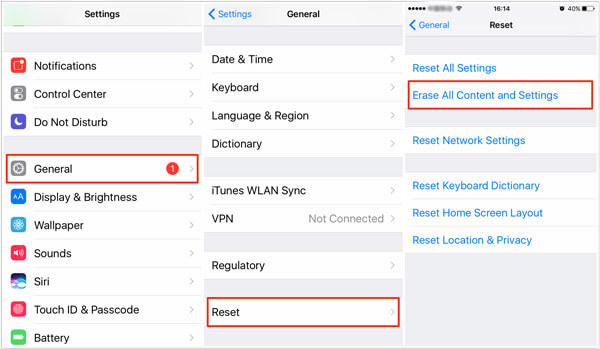
ステップ3。 Androidスマートフォンに切り替えて、ホーム画面からMove toiOSアプリを開きます。 利用規約をよくお読みになり、「続行」をクリックし、「同意する」を押してください。 次に、[コードの検索]画面の右上隅にある[次へ]をタップします。
ステップ4。 iPhoneの方を向いて、[続行]をクリックして確認コードを表示します。 次に、Androidスマートフォンにコードを入力して、[データの転送]画面に移動します。 ここでは、AndroidからiPhoneに転送する音楽などのコンテンツを選択できます。 次に、[次へ]をタップして転送プロセスを開始します。
ステップ5。 iPhoneのロードバーにプロセスが表示されます。 完了したら、Androidフォンで[完了]をタップし、iPhoneで[続行]を押して、セットアップのリセット手順を続行します。
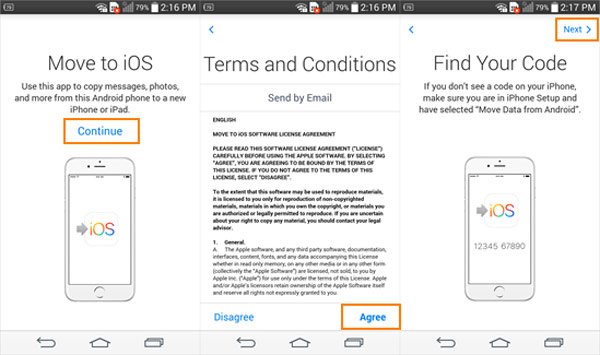
転送する曲の数によっては、音楽の転送処理全体に時間がかかることがあります。 Android携帯ではプロセスが完了したと表示されても、iPhoneのロードバーが終了するまで両方のモバイルデバイスを接続したままにしておく必要があることに注意してください。 Android上のサードパーティのアプリからiPhoneに音楽を転送する場合は、そのアプリがiOSでも利用できることを確認してください。
第3部:Phone Transferを使ってAndroidからiPhoneに音楽を転送する
iTunesとMove to iOSの両方に、AndroidからiPhoneへの音楽転送には明らかな欠点があります。 この時点から、Apeaksoftをお勧めします スマホ転送。 そのユニークな利点は次のとおりです。
- ワンクリックで音楽を転送します。 ワンクリックでAndroidからiPhoneに音楽を転送することができます。 このアプリでもiPhoneからAndroidへのデータ転送ができます。
- 無損失転送 Phone Transferは、iPhoneとAndroidの両方のデバイス上の既存の曲を上書きしたり中断したりしません。
- 元の状態を保ちます。 それはAndroidからあなたの曲を抽出し、オリジナルのフォーマットと品質でiPhoneにそれらを置くことができます。
- より速くより安全。 USBケーブルを使用してAndroidからiPhoneに音楽を送信します。これははるかに速く安全です。
- さまざまなデータ型をサポートします。 音楽に加えて、Phone Transferはビデオ、写真、その他の文書にも使用できます。 さらに、Google Play Musicから購入したものやオンラインでダウンロードしたものを含め、iPhoneとAndroidの間ですべての音楽を転送できます。
- より高い互換性。この電話転送アプリケーションは、iPhone 16/15/14/13/12/11/X、iPod touch、Samsung、HTC、LG、Sony、Google、Huawei、XiaomiなどのAndroidデバイスなど、幅広いモバイルデバイスと互換性があります。
- Windows 11/10/8/8.1/7/XP および Mac OS で利用できます。
一言で言えば、それはAndroidからiPhoneに音楽を転送するための最良の選択肢です。 また、詳細を表示するために、ソースデバイスとしてSamsung Galaxy Note 6、ターゲットデバイスとしてiPhone 7を使用します。
ワンクリックでAndroidからiPhoneに音楽を転送する方法
ステップ1。 最高の電話転送アプリケーションをインストールする
オペレーティングシステムに基づいて、お使いのコンピュータに最適な電話転送アプリケーションの正しいバージョンをダウンロードしてインストールします。
ここでは、ギャラクシーノート6とiPhone 7を例に取ります。 USBケーブルで両方の機器をコンピュータに接続します。 電話転送を起動すると、それはあなたのデバイスを自動的に認識します。

ステップ2。 AndroidからiPhoneに音楽を転送する前の設定
iPhone 7 が「ターゲット デバイス」として検出され、Galaxy Note 6 が「ソース デバイス」領域に表示されていることを確認します。そうでない場合は、「切り替え」ボタンを押して修正してください。次に、「メディア」オプションの前にあるチェックボックスをオンにします。 iPhone 7 上の既存の曲をカバーしたくない場合は、「コピーする前にターゲットデバイス上の選択したデータを削除する」というオプションのチェックを外します。これは、ターゲットデバイスボタンの下にあります。方法の詳細については、ここをクリックしてください AndroidからiPhoneに動画を送信する.
ステップ3。 AndroidからiPhoneに音楽を転送する
準備ができたら、[コピーを開始]ボタンをクリックして、AndroidからiPhoneへの音楽の送信を開始します。 プロセスが終了したら、両方のスマートフォンをコンピューターから切断します。 これで、いつでも新しいiPhoneでAndroid音楽を楽しむことができます。
電話転送はワンクリックでiPhone上のすべての曲を置くことができます。 そしてそれは、AndroidからiPhoneへ転送する曲の数を制限しません。
あなたが上から見ることができるように、音楽のほかに、この強力な電話データ転送はまたあなたを可能にします 連絡先を転送する iOSとAndroidデバイス間の写真。
まとめ:
このチュートリアルでは、AndroidからiPhoneに音楽を転送する方法についていくつかの方法を共有しました。 iTunesはコンピュータ上でこのタスクを実行する最初の方法です。 また、iTunesを使用してAndroidからiPhoneに音楽を送信するために使用できるオプションについても説明しました。 新しいiPhoneをお持ちの場合は、音楽を含め、コンピュータを使わずにAndroidからiPhoneにデータを転送するのに最適な選択肢の1つとして、iOSへの移動アプリケーションがあります。 AndroidからiPhoneに音楽を送信する最も簡単な方法をお探しですか? Apeaksoft電話転送 これが最善の解決策であり、ワンクリックで仕事を完了するのに役立ちます。




